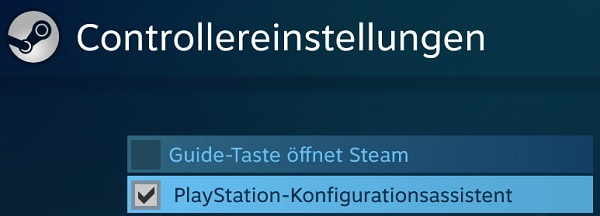Wer den DualSense-Controller an den PC angeschlossen hat, der wird vielleicht mal das Problem haben und der PS5-Controller wird als Audiogerät erkannt. In der Situation stellt sich dann die Frage, warum ist das so und was kann man tun, wenn der Controller der PlayStation 5 als Audiogerät erkannt und eingestellt wird? Da wir wahrscheinlich nicht die einzigen PC-Spieler mit diesem Problem sind, haben wir in diesem Artikel eine kurze Anleitung erstellt, wie man den „Fehler“ meistens ganz einfach beheben kann.
PS5 Controller wird als Audiogerät erkannt
Wenn der PS5-Controller unter Windows 10 als Audiogerät erkannt wird und nicht funktioniert, dann kann man das „Problem“ meistens über eine der beiden folgenden Lösungen beheben.
- DualSense-Controller über Steam einrichten: Den Steam-Client starten und die Einstellungen öffnen. Unter dem Unterpunkt „Controller“ die „Allgemeinen Controllereinstellungen“ aufrufen und hier den „PlayStation-Konfigurationsassistenten“ auswählen. Unten den erkannten PS5-Controller auswählen und einrichten, in dem man den angezeigten Schritten folgt.
- DS4Windows verwenden: Das kostenlose Tool namens DS4Windows ist dem einen oder anderen vielleicht noch ein Begriff von dem PS4-Controller bzw. DualShock 4-Controller, denn das Tool emuliert einen Xbox One-Controller. So kann man den PS4-Controller in nahezu jedem Windows-Spiel nutzen, welches man auch von Haus mit einem Xbox One-Controller spielen kann. Das Tool unterstützt inzwischen auch den DualSense-Controller der PlayStation 5.
DualSense Controller als Audiogerät erkannt und kein Ton
Wenn der PS5-Controller zwar als Lautsprecher bzw. Audiogerät erkannt und eingerichtet wird aber ohne Probleme funktioniert, dann hat man meistens ein Problem mit dem Ton. In dem Fall muss man einmal unten rechts im Task-Bereich per Rechtsklick auf das Lautsprecher-Symbol klicken und die „Sounds“ öffnen. Unter der Registerkarte „Wiedergabe“ dann einfach wieder den richtigen Lautsprecher als Standard-Audiogerät einstellen und dann sollte der Ton auch wieder funktionieren.